
Comment réinitialiser aux paramètres d’usine le Samsung S23 et S24 sans mot de passe
Oct 22, 2025 • Déposé à: Déverrouiller Appareil iOS et Android • Des solutions éprouvées

Vous n’avez plus accès à votre Samsung S23 ou S24 ? Vous avez oublié votre mot de passe ? Si vous essayez de retrouver l’accès à votre Samsung S23 ou S24, nous avons ce qu’il vous faut. Il existe des moyens de réinitialiser votre appareil même si vous ne connaissez pas le mot de passe. Dans ce blog, nous allons explorer de nombreuses solutions disponibles pour les appareils Samsung.
Il existe en effet, plusieurs solutions courantes permettant de réinitialiser les téléphones Samsung aux paramètres d'usine. Mais vous risquez de rester coincé avec le Google FRP (Factory Reset Protection) par la suite. Ne vous inquiétez pas! Nous explorerons également une solution tout-en-un pour la suppression du verrouillage de l’écran et le contournement de Google FRP sur les appareils Android et Samsung.
Cet article explique tout ce que vous devez savoir en étapes faciles à suivre. À la fin de ce blog, vous serez en mesure de trouver un moyen approprié de réinitialiser votre Samsung S23/S24 en configuration d’usine.
- Partie 1. Pourquoi avons-nous besoin de réinitialiser les téléphones Android aux paramètres d'usine sans mot de passe ?
- Partie 2. Réinitialiser aux paramètres d’usine le Samsung S23 et S24 sans mot de passe
- Méthode 1. Réinitialisation aux paramètres d’usine avec les boutons
- Méthode 2. Utilisation de Google Localiser mon appareil
- Méthode 3. Utilisation de Samsung SmartThings Find
- Méthode 4. Réinitialisation aux paramètres d’usine d'un Samsung S23/S24 déverrouillé en utilisant la méthode standard
- Partie 3. La méthode ultime pour réinitialiser aux paramètres d’usine le Samsung S23/S24 sans mot de passe.

- Partie 4. Astuce bonus : Contournez n’importe quel écran de verrouillage de Samsung S23 et S24 à l’aide de Dr. Fone
Partie 1. Pourquoi avons-nous besoin de réinitialiser les téléphones Android aux paramètres d'usine sans mot de passe ?
Il existe plusieurs situations dans lesquelles les utilisateurs ne peuvent pas se connecter au système Android. Par exemple, les gens peuvent oublier le mot de passe s'ils n'ont pas utilisé le téléphone pendant une longue période. Ou bien on peut avoir acheté un téléphone d'occasion avec un écran de verrouillage. Et parfois, un enfant curieux modifie le code d'accès.
Dans ces situations, une réinitialisation aux paramètres d’usine semble être une solution rapide pour déverrouiller le téléphone. Il est important de se rappeler qu'une réinitialisation aux paramètres d'usine efface toutes les données de l'appareil, y compris le mot de passe.
Cependant, après la réinitialisation des données d’usine, Google FRP est activé. Il demande à l’utilisateur de saisir les informations d’identification du compte Google associé à l’appareil. Si vous ne connaissez pas les détails du compte, vous ne pourrez plus utiliser votre appareil. Apprenons en détail ce qu’est Google FRP et comment le contourner pour entrer dans votre appareil.
Partie 2. Réinitialiser aux paramètres d’usine le Samsung S23 et S24 sans mot de passe
Plusieurs méthodes sont couramment utilisées pour réinitialiser le Samsung S23/S24 sans mot de passe. Nous allons commencer par la méthode la plus basique.
Méthode 1. Réinitialisation aux paramètres d’usine avec les boutons
Lorsque vous souhaitez réinitialiser un appareil Android sans mot de passe, la première méthode qui vous vient à l’esprit est la méthode du mode de récupération. Vous devez d'abord appuyer sur certains boutons de l’appareil dans une combinaison appropriée pour lancer le mode de récupération. Un chargeur de démarrage s’ouvre, où vous pouvez réinitialiser l’appareil en usine.
Soyez prudent lorsque vous réinitialisez aux paramètres d'usine le Samsung s23 avec les boutons. Appuyer sur les mauvaises options par erreur peut causer des problèmes. Apprenons maintenant comment réinitialiser un téléphone Samsung sans mot de passe en utilisant uniquement les boutons.
Étapes pour réinitialiser les paramètres d’usine des Samsung S23 et S24 à l’aide du mode de récupération
Étape 1 « Éteignez » l’appareil.
Étape 2 Appuyez simultanément sur le bouton d’augmentation du volume et d’alimentation et maintenez-les enfoncés. Maintenez-les enfoncés jusqu’à ce que vous voyiez le logo Samsung.

Étape 3 Attendez que le mode de récupération Android s’allume. Maintenant, faites défiler vers le bas à l’aide du bouton « Volume bas » et sélectionnez « Effacer les données / Factory Rese ». Confirmez avec le « Bouton d’alimentation ».

Étape 4 : Faites défiler vers le bas et allez dans la « Réinitialisation des données d’usine ».

Étape 5 Le message « effacement des données terminé » s’affichera en bas. Redémarrez votre appareil maintenant.

Vous pouvez également utiliser d’autres méthodes pour formater l’appareil à distance. Passons-les en revue.
Méthode 2. Utilisation de Google Localiser mon appareil
Vous pouvez réinitialiser votre téléphone à distance à l’aide de la fonction Localiser mon appareil de Google. Cette méthode ne fonctionne que si votre téléphone est lié au compte Google et dispose d’une connexion Internet active.
Tout ce que vous avez à faire est de prendre un appareil et d'accéder au service Localiser mon appareil pour réinitialiser votre téléphone aux paramètres d'usine. Par ailleurs, cette fonctionnalité est très utile si vous avez perdu votre téléphone et que vous souhaitez enregistrer vos informations privées.
Apprenons à utiliser le service Localiser mon appareil pour réinitialiser votre Samsung S23/S24.
Étapes pour réinitialiser aux paramètres d’usine les Samsung S23 et S24 à l’aide de Google Localiser mon appareil
Étape 1 Utilisez un ordinateur, une tablette ou même le téléphone d’un ami et accédez à Localiser mon appareil.
Étape 2 : Connectez-vous en utilisant le même compte Google que sur votre téléphone.
Étape 3 : Cliquez sur « Réinitialisation de l’appareil aux paramètres d’usine ».

Étape 4 Cela vous donnera un message d’avertissement. Cliquez sur « Suivant » et utilisez vos informations d’identification pour effacer définitivement votre appareil.

Si Localiser mon appareil ne fonctionne pas pour vous ou si vous ne vous souvenez pas des identifiants de votre compte Google, ne vous inquiétez pas. Samsung dispose également de son propre outil à cet effet. Voyons comment fonctionne Samsung SmartThings Find.
Méthode 3. Utilisation de Samsung SmartThings Find
Samsung SmartThings Find est un outil pratique pour tous les utilisateurs de Samsung. Cela leur permet de localiser et de contrôler les smartphones, les montres intelligentes et autres appareils intelligents Samsung. Vous pouvez même l’utiliser pour réinitialiser aux paramètres d'usine vos téléphones Samsung. Mais vous devrez le configurer au préalable sur votre téléphone.
Passons maintenant à la méthode utilisant Samsung SmartThings Find pour réinitialiser aux paramètres d’usine le Samsung S23 et S24.
Étapes pour réinitialiser aux paramètres d’usine le Samsung S23 et S24 avec Samsung SmartThings Find
Étape 1 : Installez l’application SmartThings Find.
Étape 2 Utilisez le même compte Samsung lié à votre téléphone verrouillé.

Étape 3 L’application affichera l’emplacement de votre téléphone sur la carte.
Étape 4 Sélectionnez votre téléphone, puis appuyez sur l’option « Effacer les données ». Cela réinitialisera aux paramètres d'usine votre appareil verrouillé.
En utilisant ce service, vous pouvez également déverrouiller votre téléphone verrouillé. Tout ce dont vous avez besoin est les détails du compte Samsung de celui lié à votre téléphone.
Méthode 4. Réinitialisation aux paramètres d’usine d'un Samsung S23/S24 déverrouillé en utilisant la méthode standard
En réalité, si vous pouvez supprimer le verrouillage de l’écran ou le mot de passe, vous pouvez simplement réinitialiser votre téléphone via ses paramètres. Nous apprendrons comment supprimer le verrouillage de l’écran avec Dr. Fone Screen Unlocker (Android) dans les prochaines parties de cet article. Apprenons d'abord la méthode pour réinitialiser aux paramètres d'usine un téléphone déverrouillé.
Étapes pour réinitialiser aux paramètres d’usine un téléphone déverrouillé.
Suivez les étapes ci-dessous pour réinitialiser normalement l’appareil aux paramètres d’usine.
Étape 1 : Appuyez sur « Paramètres ».
Étape 2 : Faites défiler vers le bas et appuyez sur « Gestion générale ».
Étape 3 : Appuyez sur « Réinitialiser ».
Étape 4 Sélectionnez « Réinitialisation des données d’usine ».

Partie 3. La méthode ultime pour réinitialiser aux paramètres d’usine le Samsung S23/S24 sans mot de passe.
Que vous soyez bloqué sur l’écran Google FRP après une réinitialisation d’usine ou que vous essayiez toujours de comprendre comment réinitialiser votre appareil, Dr.Fone - Déverrouillage de l’écran (Android) peut résoudre votre problème.
Dr. Fone Déverrouillage d'Écran propose deux fonctionnalités principales :
- Supprimer les verrouillages de l’écran
- Contourner le verrou FRP de Google (réinitialise également l'appareil aux paramètres d'usine).
Il est compatible avec plus de 2 000 téléphones et tablettes différents de marques populaires. Et vous n’avez pas besoin d’être féru de technologie pour utiliser Dr.Fone, car il est très convivial. De plus, pour certains téléphones Samsung et LG, il peut déverrouiller l’écran sans effacer vos données.
Ainsi, que vous ayez perdu votre compte Google, oublié votre code PIN ou acheté un téléphone d’occasion, Dr. Fone peut réinitialiser votre appareil. Il fonctionne avec toutes les versions d’appareils Android, y compris le dernier Samsung Galaxy S24 (Android 14).

Dr.Fone - Déverrouillage de l’écran (Android)
Réinitialiser aux paramètres d’usine le Samsung S23/S24 sans mot de passe.
- Complètement dissocié du compte Google précédent, il ne sera plus suivi ou bloqué par celui-ci.
- Supprimez tous les verrous d’écran Android (code PIN/motif/empreintes digitales/Face ID) en quelques minutes.
- Compatible avec divers modèles Android.
- Fournit des solutions spécifiques de suppression pour garantir un bon taux de réussite.
Par la suite, nous allons explorer comment réinitialiser aux paramètres d'usine votre Samsung S23/S24 en utilisant le déverrouillage de l’écran Dr. Fone. Avant de commencer le processus, assurez-vous de télécharger et d'installer Dr. Fone - Déverrouillage d'écran (Android).
Passons à la procédure simple pour la réinitialisation aux paramètres d’usine du Samsung S23/S24.
Étape 1 Lancez Dr. Fone sur votre ordinateur et connectez votre téléphone Samsung.
Étape 2 : Ouvrez l’onglet « Boîte à outils » et sélectionnez « Déverrouillage de l’écran ».

Étape 3 Une boîte à outils s’ouvrira dans une nouvelle fenêtre. Sélectionnez le type d’appareil « Android », puis « Supprimer le verrou FRP de Google » sur l’écran suivant.

Étape 4 À partir de l’écran suivant, sélectionnez « Samsung » et cliquez sur « Démarrer ».

Étape 5 : Ce processus effectuera une réinitialisation aux paramètres d’usine sur votre appareil et supprimera également Google FRP. L’écran suivant propose différentes options pour sélectionner la version du système d’exploitation de votre appareil. Pour Samsung S23 et S24, sélectionnez « Android OS 11/12/13/14 ».

Étape 6 L’écran suivant vous demandera de suivre les instructions à l’écran données sur la page suivante pour autoriser le « Débogage USB ». Appuyez sur « Autoriser ». Une fois cela fait, cliquez sur « Autorisé » sur l’écran de l’ordinateur.

Étape 7 Dr. Fone va maintenant supprimer Google FRP.
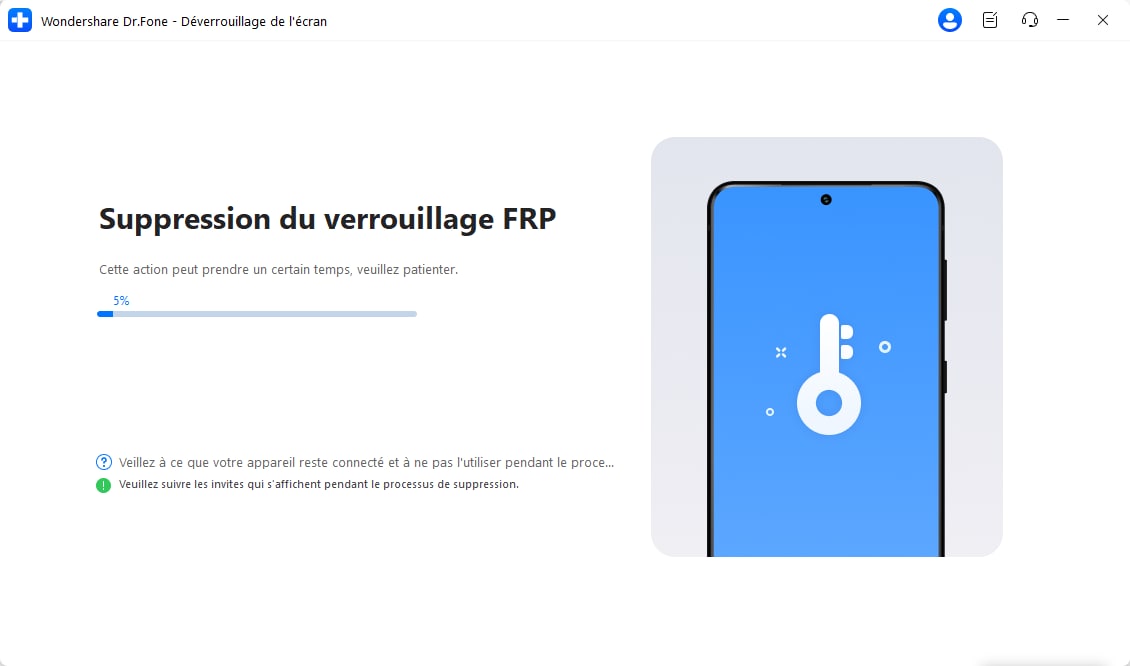
Étape 8 Après avoir supprimé avec succès Google FRP, l’écran affichera un message d’achèvement du processus. Vérifiez l’état de votre téléphone. Si le problème est résolu, cliquez sur « Terminé ».
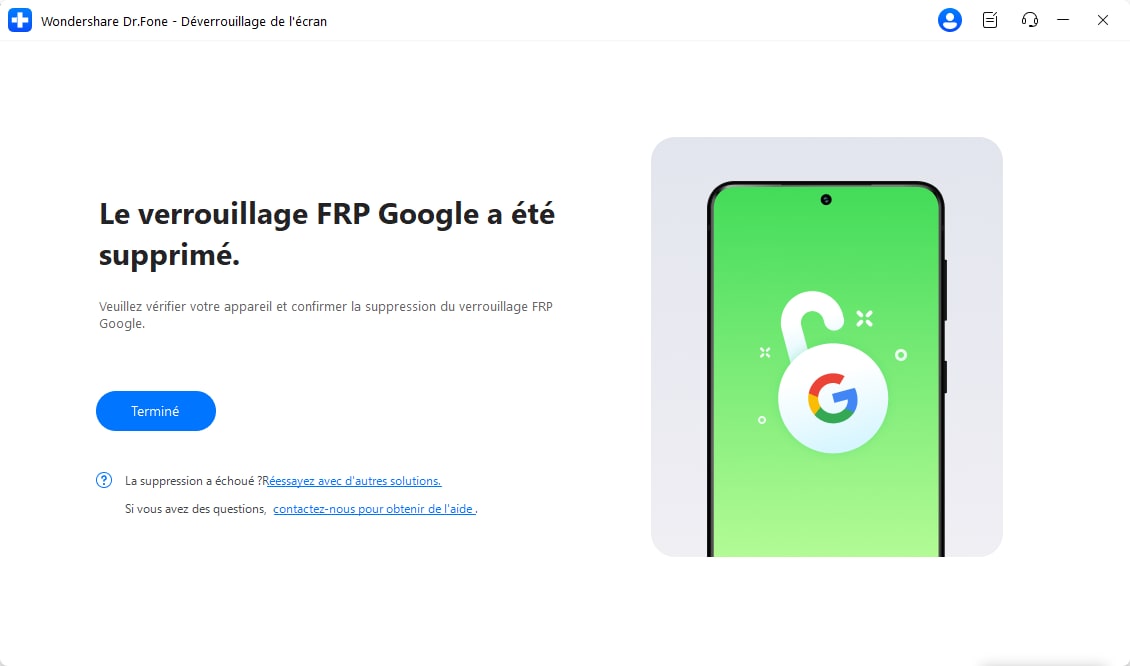
Si vous souhaitez enregistrer vos données et supprimer également l’écran de verrouillage, nous avons une solution bonus pour vous.
Partie 4. Astuce bonus : Contournez n’importe quel écran de verrouillage dans Samsung S23 et S24 à l’aide de Dr. Fone
Cette méthode peut vous permettre de sauvegarder vos données si vous souhaitez réinitialiser votre appareil sans mot de passe. Il suffit de contourner le verrouillage de l’écran, de sauvegarder vos données et de réinitialiser l’appareil aux paramètres d’usine. Apprenons comment faire cela avec Dr. Fone Déverrouillage d'Écran.
Suivez les étapes ci-dessous pour contourner le verrouillage de l’écran sur Samsung S23 et S24 :
Étape 1 Lancez Dr. Fone, sélectionnez « Verrouillage de l’écran » et choisissez votre type d’appareil « Android ».
Étape 2 À partir de l’écran suivant, sélectionnez « Déverrouiller l’écran Android ».

Étape 3 Sélectionnez la marque « Samsung » pour Samsung S23/S24. Choisissez « Supprimer sans perte de données » à partir de l’écran suivant.

Étape 4 Définissez les détails de l’appareil tels que la marque, le nom et le modèle pour déverrouiller l’écran.

Étape 5 Vérifiez l’avertissement et confirmez le déverrouillage de l’écran en tapant « 000000 » dans le message d’invite.
Étape 6 Suivez les instructions sur l’écran de l’ordinateur pour mettre le téléphone en mode de téléchargement.

Étape 7 Observez le processus, et une fois qu’il est terminé, un nouvel écran affichera le message d’achèvement du processus.

Une fois l’écran déverrouillé, ouvrez votre téléphone et sauvegardez toutes vos données. Vous pouvez également sauvegarder vos données à l’aide de Dr. Fone. Une fois vos données sécurisées, effectuez une réinitialisation d’usine standard à partir de votre téléphone. Cela effacera toutes les données et restaurera votre téléphone à son état d’origine.
Nous avons discuté de plusieurs méthodes pour la réinitialisation d’usine du Samsung S24 et du Samsung S23 sans mot de passe. Essayez l’une d’entre elles selon votre choix et reprenez le contrôle de votre appareil.
Conclusion
Dans ce blog, nous nous sommes concentrés sur la façon de réinitialiser aux paramètres d'usine le Samsung S23 sans mot de passe.4o mini Il existe plusieurs façons de retrouver l’accès à votre téléphone, même si vous avez oublié le mot de passe.
Le mode de récupération Android est le moyen le plus simple de le faire. Vous pouvez également utiliser Google Localiser mon appareil et Samsung SmartThings Find. Mais ceux-ci ont également besoin d’informations d’identification de compte. Google FRP peut également poser problème si vous ne vous souvenez pas des détails du compte Google précédent utilisé sur votre téléphone. C’est pourquoi le meilleur et ultime moyen est d’utiliser Dr.Fone - Déverrouillage de l’écran (Android). Il s’agit d’un outil fiable conçu pour contourner le FRP en toute sécurité.
Bien vrai, vous perdrez vos données lors d’une réinitialisation d’usine, mais parfois, c’est le seul moyen de reprendre le contrôle de votre appareil. Suivez les étapes décrites dans ce guide et faites fonctionner à nouveau votre téléphone.
FAQs
Déverrouiller Samsung
- 1. Déverrouiller Téléphone Samsung
- Meilleur logiciel de déverrouiller Samsung
- Code Samsung oublié
- Déverrouiller Samsung
- Débloquer Samsung
- Générateurs gratuits de codes de déverrouillage Samsung
- Code de déverrouillage Samsung
- Code secret Samsung
- Code PIN de déverrouillage réseau SIM Samsung
- Codes de déverrouillage Samsung gratuits
- Déverrouillage SIM Samsung gratuit
- Applications de déverrouillage SIM Galaxy
- Déverrouiller Samsung S5
- Déverrouiller Galaxy S4
- Code de déverrouillage Samsung S5
- Déverrouiller l'écran verrouillé du Galaxy S3
- Déverrouiller la SIM Samsung gratuitement
- Code de déverrouillage gratuit Samsung S2
- Générateurs de codes de déverrouillage Samsung
- Verrouillage de réactivation Samsung
- Déverrouiller le mot de passe Samsung
- Réinitialiser un téléphone Samsung bloqué
- Déverrouiller le bootloader sur Samsung
- 27 Déverrouillage de l'écran de Samsung S3
- Déverrouillage de l'écran de Samsung S4
- Déverrouillage de l'écran de Samsung S5
- Déverrouillage de l'écran de Samsung S6
- Déverrouillage de l'écran de Samsung S20
- Déverrouillage de l'écran de Samsung S22 Ultra
- 2. Bypass FRP Samsung
- Contournement FRP Samsung S25
- Contournement FRP Samsung S23
- Contournement FRP Samsung S24
- Contournement FRP Samsung S22
- Contournement FRP Samsung S25
- Contournement FRP Samsung S23
- Contournement FRP Samsung M11
- Contournement FRP Samsung M01
- Contournement FRP Samsung J4
- Contournement FRP Samsung A51
- Contournement FRP Samsung A50
- Contournement FRP Samsung A30/A30s
- Contournement FRP Samsung A02/A02s
- Contournement FRP Samsung A01
- 13 Contournement FRP Samsung Grand Prime
- 3. Déverrouillage réseau Samsung
- Déverrouiller Note20/Note20 Ultra 5G
- Déverrouiller Samsung A21/A21s
- Déverrouiller Samsung A32
- Déverrouiller Samsung S21/S21 Ultra 5G
- Déverrouiller Samsung Galaxy 8
- Déverrouiller Samsung S10/S10e
- 4. Réinitialisation d'usine/dure de Samsung
- Réinitialisation du téléphone Samsung verrouillé
- Réinitialisation de Samsung sans mot de passe
- Réinitialisation du mot de passe du compte Samsung
- Réinitialisation de Samsung A12
- Réinitialisation de la tablette Samsung sans mot de passe
- ● Gérer/transférer/récupérer des données
- ● Déverrouiller l'écran/activer/verrouiller FRP
- ● Résoudre la plupart des problèmes iOS et Android
- Déverrouiller maintenant Déverrouiller maintenant Déverrouiller maintenant

















Blandine Moreau
staff Rédacteur